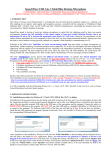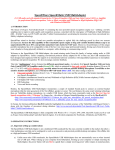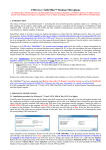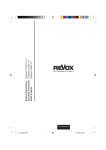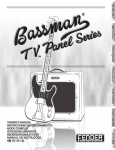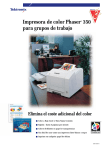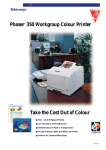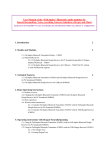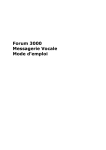Download SpeechWare USB TableMike Desktop Microphone
Transcript
USB TableMike de SpeechWare Microphone de bureau à portée étendue et variable pour Windows® et Mac OS® 1 . Introduction La sortie de Dragon NaturallySpeaking® 11 avec le moteur de reconnaissance vocale le plus puissant jamais connu ? - en utilisant un taux d'échantillonnage de 22 kHz pour améliorer la qualité audio et la précision de la reconnaissance, a coïncidé avec l'émergence de la téléphonie sur Internet (VoIP) à large bande passante ou haute définition (HD - 20 kHz) et d'autres protocoles de communication de type « Unified Communications » qui sont en train d’accélérer la transition depuis la technologie conventionnelle à faible fidélité de transmission. SpeechWare visait à développer un tout nouveau type de microphone de bureau pour exploiter pleinement le défi posé par ces deux évolutions naissantes : exploiter la pleine capacité de ce moteur de reconnaissance vocale avec un microphone à portée étendue et variable (jusqu'à une distance de dictée de 50 cm !), et fournir une transmission de la voix de clarté inégalée pour les utilisateurs de la téléphonie sur Internet (VoIP). Par ailleurs, la performance de ce microphone de bureau unique doit être comparable à celle des meilleurs casques professionnels haut de gamme, libérant les utilisateurs de la nécessité de porter un appareil, et souffrir des radiations pendant des longues heures à côté de leur cerveau, ou d'être physiquement attaché à un ordinateur. Bienvenue aux microphones de bureau USB TableMike, une famille unique de dispositifs crée par SpeechWare. Contrairement aux produits classiques concurrents, simplement adaptés pour PC ou Mac, ces microphones ont été conçus et développés avec le soutien d'un comité consultatif international justifiant d’une expérience inégalée dans la technologie des microphones et de la reconnaissance vocale. Nous encourageons également les idées et les commentaires de nos utilisateurs et clients. Cet appareil vraiment « Multifonctionnel » ou polyvalent propose deux modes de fonctionnement différents. Un premier Mode de Dictée à portée étendue et variable (de 30 cm à 50 cm de distance) avec Égaliseur et Amplificateur de la parole (LED Verte), qui est optimisé pour la reconnaissance vocale avec FAIBLE bruit d’ambiant, et un Mode téléphonie Internet (VoIP) ou Normale (LED Bleu) pour la dictée plus rapprochée (de 5 cm à 15 cm) avec bruit ambiant MODÉRÉ ou ÉLEVÉ. Ce Mode LED Bleu est idéal pour : La téléphonie par Internet ou VoIP avec transmission de la voix en deux sens ou « Full Duplex », à large bande passante (20 kHz) ou Haute Définition (HD) et offrant une clarté inégalée ; La vidéoconférence « Full Duplex » HD ; Le Podcasting HD ; L’enregistrement vocal et de musique. Notez que sous Mode LED Verte, maintenir toujours la même distance dans la dictée n'est pas d'une importance cruciale comme avec les microphones classiques : que vous vous éloignez, le volume est automatiquement augmenté ! En outre, ce modèle intègre un bras détachable et amovible, deux ports audio à l’arrière pour connecter un micro et casque externes, comme beaucoup d’autres fonctionnalités uniques dans le marché. Le TableMike a été régulièrement reconnu comme le « meilleur dans sa catégorie » avec un score maximal de « 5 Dragons » décerné par Nuance Inc., ainsi que par des nominations semblables des magazines leaders de la presse informatique, MacWorld dans les Etats-Unis et MacWelt en Allemagne : - http://www.macworld.com/article/163860/2011/12/choose_the_right_mac_microphone_for_speech_recognition. html - http://www.macworld.com/article/1167380/usb_6_in_1_tablemike_great_for_mac_speech_recognition.html - http://www.macwelt.de/produkte/Test-Speechware-USB-9-in-1-Table-Mike-7706095.html?redirect=1 Il est entièrement compatible avec Windows® 8, 7, Vista®, XP® 2000, Mac OS® X et Linux® ainsi que Dragon NaturallySpeaking® et autres moteurs de reconnaissance vocale. 2 . Mode d’Emploi 2.1. Les procédures d'installation pour Windows® 8, 7, Vista®, XP®, 2000 et Mac OS® X ou supérieur Insérez délicatement le bras amovible dans le connecteur mini-XLR femelle de la base en tenant compte de bien aligner le bouton noir avec le triangle rouge avant. Couvrir la capsule du microphone avec la protection fournie pour éviter toute dégradation de la parole quand on dicte très près, et pour offrir une protection supplémentaire contre la poussière et la salive. Branchez le câble USB dans le port USB du microphone. Insérez l’autre extrémité du câble dans un port USB DÉDIÉ sur l'ordinateur. NE PAS UTILISER un autre câble USB ou un répartiteur USB ou « Hub » USB multiple pour connecter à l'ordinateur. Le voyant lumineux (LED) dans la base de l'unité s'allume en Rouge. Dans le cas contraire, vérifier que les connecteurs USB sont correctement insérés aux deux extrémités. Attendez quelques secondes pour que Windows® installe automatiquement les pilotes de son USB correspondants : Après l'achèvement de l'installation, Windows® sélectionnera automatiquement l'option « USB TableMike » comme dispositif d'enregistrement et de lecture, et ceci par défaut pour TOUTES les applications. Ainsi, vous n'entendrez pas la lecture si un haut parleur ou casque n'est pas branché dans le port de sortie audio (à l’arrière de la base). Pour modifier ce paramètre, avec Windows® 7, cliquez-droit sur l'icône du haut-parleur dans le coin inférieur droit de la Barre d'état système de Windows® (« Systray ») et choisissez « Périphériques de lecture ». Cliquez sur « Mixer » pour ouvrir le « Mélangeur de volume ». Sélectionnez « Haut-paleurs » et choisir un autre appareil disponible pour être utilisé (normalement le haut-parleur du PC). La procédure est similaire sous Windows® Vista®, XP® et 2000. Vous pouvez aussi aller sur « Panneau de configuration », « Son » et sélectionner l'onglet « Lecture » pour atteindre le même résultat. En outre, dans la fenêtre « Son » cliquez sur l'onglet « Enregistrement » et vérifier que le « USB TableMike » est le « Périphérique par défaut ». Sélectionnez et cliquez-droit sur ceci. Cliquer sur « Propriétés », « Avancé » et choisir « 1 canal, 16 bits, 44100 Hz - 48000 Hz ou (qualité DVD) »: 2.2. Des instructions supplémentaires pour Mac OS® X ou supérieur Allez dans le dossier « Outils » de votre dossier « Applications », et lancer « Configuration Audio ». Sélectionnez « USB TableMike » dans la liste des périphériques. Cliquez sur l'onglet « Input », puis choisissez « 41000.0 Hz » et « 1ch-16bit » dans le menu Format. Quittez l’outil de Configuration. USB TableMike USB TableMike Lorsque vous utilisez Dragon Dictate®, sélectionnez « Outils > Configuration du microphone » pour calibrer le TableMike. Lorsque vous faites cela, cliquez sur l'icône rouge pour activer le microphone, puis attendre environ 30 secondes dans le silence jusqu'à ce que le réglage de gain atteint le niveau maximum de 99. À ce stade, commencez à lire le texte pour que Dragon Dictate® ajuste le volume du TableMike automatiquement et correctement. 3. Travailler avec NaturallySpeaking® sous Windows® 8, 7, Vista® ou XP® Sous Mode de Dictée à portée étendue et variable (LED Verte) par défaut, dans un environnement à faible bruit, nous vous recommandons vivement de créer un NOUVEAU Profil d’utilisateur en raison de l’entrée en fonctionnement de l’Égaliseur et l’Amplificateur de voix, de cette façon : a) Vérifier la position du micro interrupteur au-dessous de la base du microphone. Il dispose de trois réglages différents : « Always on », « Appuyer pour verrouiller » et « Appuyer pour parler ». Le micro interrupteur doit être placé au milieu pour la plupart des utilisateurs. Appuyez maintenant sur le bouton « Push ». La LED Rouge va changer et rester Verte - Dictée à portée étendue et variable avec FAIBLE bruit ambiant. b) En Mode LED Verte par défaut, le microphone va considérablement augmenter sa portée pour offrir une précision de reconnaissance élevée dans un rayon de 30 cm à 50 cm qui varie en fonction de votre voix et le bruit ambiant. Idéalement, placez et tenez-vous à environ 30 cm de l'élément ou capsule du microphone. Notez que le Contrôle Automatique de Gain (CAG) ajuste automatiquement le volume de sortie du signal en fonction de votre distance de la capsule du microphone. Lorsque la distance augmente, le volume du microphone augmente aussi. Toutefois, cela peut poser un problème parce que la CAG est un processus d'amplification qui augment aussi le bruit de fond, ce qui peut provoquer un certaine nombre de messages du type « Veuillez répéter » ou « ??? » de NaturallySpeaking®. Ces messages n'affectent pas la précision. c) A noter aussi que NaturallySpeaking® peut également afficher les deux messages d'erreur suivants si les plages et les conditions susmentionnées ne sont pas respectées. Dans le premier cas, placez-vous près du microphone pendant la procédure « Vérifier le microphone » qui est optimisée pour les casques, tandis que dans le second positionnez le microphone plus loin, ou passer au Mode LED Bleu : Placez-vous plus près du microphone Placez-vous plus éloigné du microphone ou passer au Mode LED Bleu En cas de bruit ambiant MODÉRÉ (ainsi que l'utilisation de la téléphonie par Internet - VoIP) il est également recommandé de passer en Mode LED Bleu et de raccourcir la distance de dictée (de 5 cm à 15 cm). Ce dernier mode est disponible en appuyant une fois sur le bouton à droite du panneau de contrôle de microphone (le voyant devient Bleu) à nouveau. Dans ce cas, il suffit de calibrer le microphone (ouvrir le Profil de l'utilisateur existant, cliquez dans le menu « Son », puis sélectionner « Vérifier le microphone »). Avec un bruit ambiant TROP FORT, brancher un casque avec microphone à l’arrière de la base. Quelle que soit la procédure que vous choisissez, NaturallySpeaking® vous présentera les fenêtres suivantes: a) Tout d'abord, NaturallySpeaking® vérifiera vos cartes son. Si vous n'avez qu'une seule dans votre PC, vous n'obtiendrez pas la première fenêtre parce que vous n'avez pas besoin de faire une sélection. Si vous avez plus d'une carte son installée, il vous sera demandé de choisir celle que vous souhaitez utiliser. Sélectionner « USB TableMike » et cliquer sur « Suivant » dans la première fenêtre. Placez-vous à la distance recommandée de la capsule de microphone TableMike en fonction du Mode de fonctionnement choisi, votre niveau de voix et le bruit ambiant. Cliquez sur « Suivant » à nouveau : b) Cliquez sur le bouton « Démarrer la vérification » et lisez le texte jusqu'à ce qu'il devienne gris. Lisez à votre niveau de voix et votre rythme normal, en faisant de courtes pauses (de 3 à 5 secondes) à chaque signe de ponctuation. De cette façon, la voix et les pauses (silence) seront échantillonnés à la fois. NE CRIEZ PAS si la barre « Gain » à la droite de la première fenêtre ne bouge ou se déplace très peu. Lorsque le texte est grisé, cliquez sur « Suivant ». Répétez le processus précédemment décrit dans la deuxième fenêtre en cliquant à nouveau sur « Démarrer la vérification », puis lisez et cliquez « Terminer » : Pour vous assurer que vous obtenez le rapport signal-bruit le plus optimal, exécutez le processus « Vérifier le microphone » dans l'environnement dans lequel vous serez emmené à dicter habituellement. Autrement dit, si vous allez dicter dans un environnement à faible ou modérée bruit ambiant, assurez-vous que vous exécutez la vérification dans ces conditions. Si vos conditions d'environnement changent au cours de la journée, toujours relancer la procédure à nouveau. En outre, il est recommandé de la relancer périodiquement si vous dictez pendant de longues périodes de temps car non seulement votre environnement mais aussi votre voix ont tendance à changer. Cela permettra d'assurer que votre configuration audio reste optimale. Parfois, vous devrez peut-être vous mettre un peu plus près de l'élément de microphone pendant la procédure de vérification, qui est optimisée pour les casques avec microphones, et puis dicter habituellement à la distance recommandée. Avec un bruit ambiant MODÉRÉ il est recommandé de changer sous Mode LED Bleu et vous rapprocher de la capsule du microphone. Vous pouvez même brancher un casque avec microphone de qualité élevée à l'arrière de l'appareil, comme nos FlexyMikes (www.speechware.be/en/hardwareFlexyMike.php) pour ne pas utiliser le bras amovible et obtenir la plus grande annulation du bruit ambiant. Si vous souhaitez utiliser le TableMike sous Mode LED Verte avec votre Profil d'utilisateur actuel, vous DEVEZ TOUJOURS effectuer un « Entraînement étendu » ou supplémentaire. En effet, les caractéristiques audio du TableMike sont significativement différents de tout autre type de microphone USB, comme vous pouvez facilement le constater lors de la réécoute de votre dictée. En principe, il peut arriver que la précision globale se dégrade légèrement de ce que vous obtenez avec votre microphone habituelle et le Profil actuel. Il est également important de comprendre que cela peut prendre un peu de temps pour que votre Profil actuel s'adapte convenablement. En outre, chaque utilisateur est différent et certains peuvent ne pas exiger cet « Entraînement étendu », tandis que d'autres oui. Cependant, NE PAS TROP S’ENTRAÎNER ! Sinon, votre Profil peut devenir trop lourd. Cela qui peut affecter la performance globale (c’est-à-dire, augmenter le temps de réponse ou « latence ») sans offrir une amélioration de la précision. NE CRIEZ JAMAIS pendant l’entraînement ou la dictée... Si vous souhaitez utiliser le USB TableMike comme un enregistreur de voix de haute qualité, au lieu d’un dictaphone numérique, pour transcrire automatiquement vos enregistrements, il faut le configurer sous le Mode LED Bleue et télécharger gratuitement notre application Enregistreur TableMike et à venir ou bien tout autre sur le Web ( ???). Sauvegardez votre enregistrement dans un format audio standard tels que : WAV, MP3 ou WMA avec au moins 16 bits, 11.025 Hz, mono. Néanmoins, NaturallySpeaking ® 11 ou plus transcrira de manière plus efficace les enregistrements effectués avec une fréquence d'échantillonnage de 22.000 Hz. Vous pouvez également télécharger et évaluer notre QuickTypist pour transcrire automatiquement et éditer vos enregistrements, ainsi que nos applications gratuites pour iPhone, Android et BlackBerry. QuickTypist offre beaucoup d’améliorations et fonctionnalités au niveau de la transcription automatique et l’édition pour complémenter celles de NaturallySpeaking® : http://www.quicktypist.com 4. Résumé des recommandations pour une meilleure utilisation et performance du TableMike Usage Recommandation Commentaires 1. Reconnaissance vocale avec un nouveau Profil utilisateur et du bruit ambiant FAIBLE [LED Vert] Mode d’utilisation LED Verte Calibrer le microphone et toujours exécuter un « Entraînement étendu» Maintenir la distance de dictée à environ 30 cm pour une précision maximale. Parfois, vous devrez peutêtre vous placer plus près du microphone pendant le processus « Vérifier le microphone » 2. Reconnaissance vocale avec un Profil utilisateur existant avec bruit ambiant FAIBLE à MODÉRÉ Mode d’utilisation LED Bleu Calibrer le microphone et toujours exécuter un « Entraînement étendu » Maintenir la distance de dictée entre 5 cm et 15 cm pour une précision maximale 3. Reconnaissance vocale avec bruit ambiant ÉLEVÉ Mode d’utilisation LED Bleu et brancher un bon casque avec microphone à l'arrière de la base, comme notre FlexyMike Connecter un casque désactive automatiquement le bras amovible du microphone (pas besoin de le débrancher). L'impédance du casque doit être suffisante 4. Téléphonie Internet ou VoIP, ainsi que l'enregistrement de voix Mode d’utilisation LED Bleu et maintenir l'unité à la distance recommandée de 5 cm à 15 cm Le mode d’utilisation LED Vert peut générer un écho désagréable dans ce contexte ! 5 . Accessoires recommandés en option pour compléter votre expérience de travail avec le TableMike • • • • Fixation pour table ou adaptateur mural pour plus de sécurité et praticité : http://www.tablemike.com/options.php Bras télescopique étendue (de 53 cm à 65 cm !) pour une plus grande souplesse d’utilisation Casques FlexyMike à simple et double oreillette, les plus légers et plus confortables du marché pour se connecter à l'arrière du TableMike avec des environnements très bruyants : https://www.tablemike.com/en/flexymike-single-best-headset-speech-recognition.php et https://www.tablemike.com/en/flexymike-dual-best-headset-speech-recognition.php Application gratuite TableMike Config, qui permet d'assigner les deux boutons de volume dans le panneau de commande du microphone à six touches ou Commandes vocales de NaturallySpeaking différentes au choix: http://www.tablemike.com/download.php SPÉCIFICATIONS (des innovations importantes en couleur bleu) Caractéristiques importantes: Interface USB (compatible avec 1.0 et 2.0) avec prises audio d'entrée et de sortie Bras détachable et amovible avec connecteurs Hi-Fi mini-XLR professionnels pour enlèvement, transport et stockage facile « Correcteur de Fréquence (CF) » ou « Speech Equaliser (EQ) » et « Amplificateur de voix » ou « Autonmatic Gain Control » pour un ajustement automatique du volume du microphone, quelque soit la distance de dictée, ainsi que la plus grande performance avec la reconnaissance vocale Système d'exploitation: Windows® 8 / 7 / Vista® / XP® / 2000 / MacOS® 10.0 ou plus / quelques versions Linux® sans pilote audio USB additionnel Logiciels compatibles: Dragon NaturallySpeaking®, Microsoft Speech for Windows®, ViaVoice®, etc. Type de capsule: Condensateur électret (« Back Electret Condenser ») avec directivité Cardioïde (« Cardioid Polar Pattern ») Panneau de contrôle: Numérique pour éviter les bruits indésirables Bouton d'activation (« Push») configurable: « Toujours active » / « Presser pour activer » / « Presser pour parler » Résolution et taux d'échantillonnage ADC: Mono 16 bit et jusqu'à un 48 kHz exceptionnel pour l'enregistrement et la reproduction (maximum de 22 kHz pour les meilleures dispositifs concurrents !) Sensibilité et rapport signal bruit « SNR » ADC: -37 dB@1kHz, SPL=1Pa et un 92 dB exceptionnel, 1 kHz à 1 Pa Fréquences de réponse et Impédance de sortie: 80 - 20,000 Hz et 1700 ohms Ports sonores: Port d'entrée audio standard de 3.5 mm et de sortie audio stéréo de 3.5 mm avec 2 Watts Alimentation: Depuis la sortie USB de l'ordinateur (pas besoin de piles !) Autres caractéristiques: Filtres de haute et basse fréquences, « Processus de Signal Numérique » (« Digital Signal Process DSP ») Pour plus d'informations et la dernière version de ce manuel veuillez vérifier: http://www.tablemike.com/download.php